Konfigurasi VLAN pada Cisco
A.Definisi.
LAN (Virtual Local Area Network) adalah jaringan yang memungkinkan komputer dan pengguna untuk berkomunikasi dalam satu lingkungan geografis, seolah-olah mereka ada di dalam satu LAN dan berbagai domain broadcaster juga multicast tunggal.
B.Port interface dan alat yang akan digunakan.
D.Langkah-langkah.
1.Pertama kita buat topologi nya dulu seperti gambar dibawah.
2.Lalu kita setting server nya menjadi "TFTP",caranya klik servernya lalu masuk ke menu "Services>TFTP>On".
3.Lalu kita remote switch nya menggunakan PC admin,caranya klik PC admin,lalu "Desktop>Terminal".
4.Lalu kita aktifkan switch nya,dan kita ganti "Hostname" nya.
Lalu kita setting IP untuk Switch nya "192.168.0.1".
5.Lalu kita atur username dan password yang akan kita gunakan saat mengakses switch.
6.Lalu kita akan membuat banner saat login kedalam switch.
7.Setelah itu kita buat username dan password yang akan digunakan ketika meremot switch lewat SSH.
Fungsi command di atas adalah mengatur password untuk "privilaged mode".8.Lalu kita konfigurasi SSH nya.
9.Setelah itu kita atur jenis enkripsi SH nya.
11.Lalu kita pergi ke "Command Prompt" di PC admin untuk melakukan remote switch lewat SSH,caranya klik PC admin lalu "Desktop>Command Prompt".
Disini "labiib" username yang tadi kita buat,dan "192.168.0.1" itu adalah IP switch kita.
12.Lalu kita buat VLAN nya.
- Disini saya membuat "Vlan 100" dengan nama "Vlan100".
- Lalu "Vlan 200" dengan nama "Vlan200".
- Lalu "Vlan 300" dengan nama "Vlan300".
- Lalu :Vlan 400" dengan nama "Vlan 400".
13.Lalu saya atur interface mana saja yang akan masuk ke dalam Vlan 100,yaitu interface 2-5 (PC 0-3) dan interface 17 (Server TFTP).
14.Lalu setelah itu setting interface untuk masuk ke dalam Vlan 200,yaitu interface 6-8 (PC 4-6).
16.Lalu setting interface untuk masuk ke dalam Vlan 400,yaitu interface 13-16 (PC 11-14).
17.Setelah itu kita cek apakah sudah benar atau belum interface yang kita setting menggunakan command "do sh vlan br".
18.Sebelum melakukan ping maka kita akan mensetting IP address nya dulu,cara setting nya kita pergi ke PC nya,lalu "Desktop>IP configuration".
- IP address untuk Vlan 200 menggunakan range IP dari 192.168.2.9 - 192.168.2.14.
- IP address untuk Vlan 300 menggunakan range IP dari 192.168.2.17 - 192.168.2.22.
- IP address untuk Vlan 400 menggunakan range IP dari 192.168.2.25 - 192.168.2.30.
19.Lalu kita tes apakah Vlan nya sudah berjalan atau belum dengan mengetikkan command "do sh interface" di SSH,kalau status nya sudah "up",maka sudah berhasil.
- Vlan 200.
- Vlan 300.
- Vlan 400.
Nah jika suda mereply semua maka sudah berhasil.
20.Lalu setelah itu kita lakukan "Save dan Backup".
- Cara melakukan backup pertama kita tambahkan IP address pada "Vlan 100" agar saling terhubung,karena posisi server kita berada di Vlan 100.
- Setelah itu kita ketikan "Copy running-config tftp:".











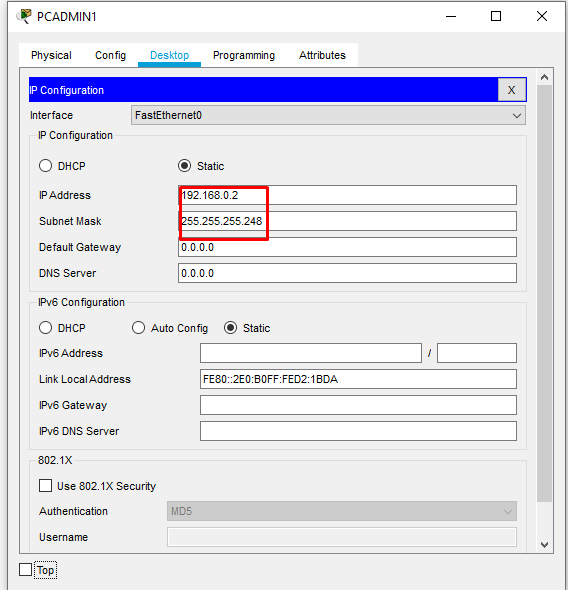
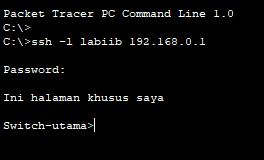
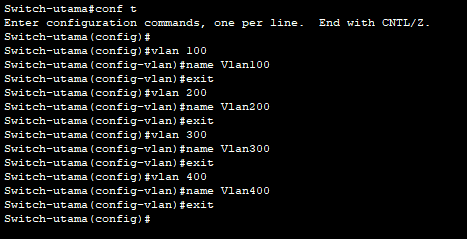



















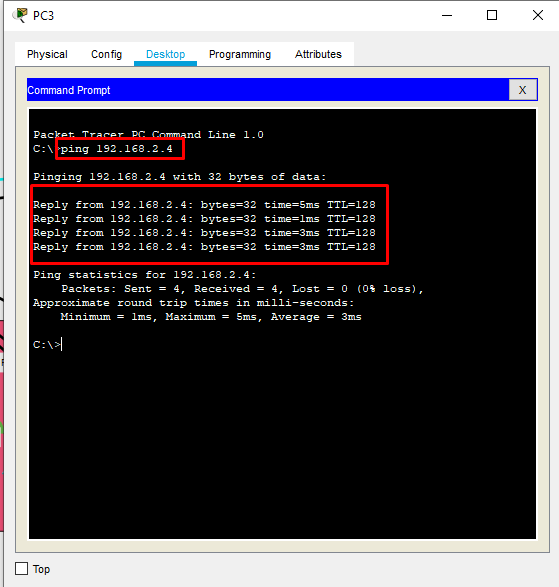

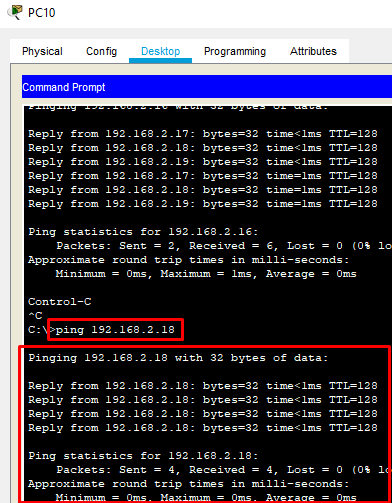
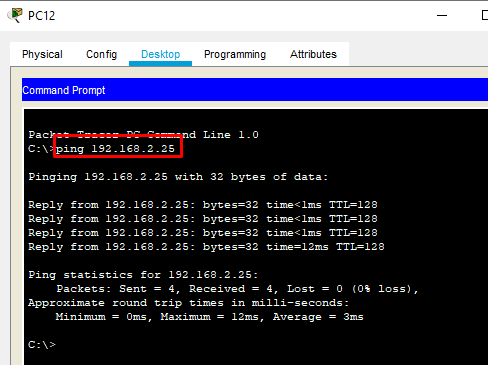



Komentar
Posting Komentar